在当今电竞激烈的竞争环境中,一款出色的游戏机械键盘对于玩家而言是至关重要的。双飞燕血手幽灵T98机械键盘作为一款备受赞誉的产品,以其卓越的性能和性的设...
2024-10-23 51 机械键盘
当您发现电脑上的机械键盘突然无法输入字符时,不必立即陷入慌乱。机械键盘由于其耐用性和精确的按键反馈而受到许多用户的喜爱,但与任何电子设备一样,有时也可能出现故障。本文将引导您通过一系列步骤来诊断和解决机械键盘无法输入的问题。
1.1检查物理连接
请检查键盘的连接线是否松动。USB接口有时会因为线缆弯曲、拉扯或灰尘进入而导致接触不良。请尝试重新插拔键盘的USB接口,确保其牢固连接到电脑上。
1.2确认供电情况
如果您的机械键盘是带有背光的型号,请检查是否开启或处于节能模式。一些键盘通过内置的软件可以调节背光亮度,如果背光设置过低,可能导致键盘无法正常工作。同时,一些键盘需要在软件中启用或设置为全键无冲模式,才能确保所有按键正常响应。
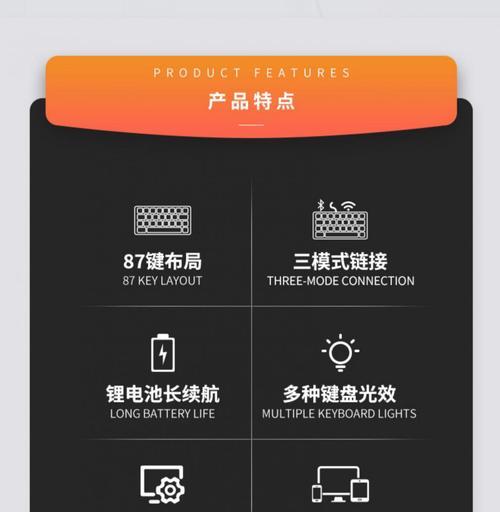
2.1检查设备管理器
在电脑的设备管理器中,查看键盘设备是否被禁用。如果是,则启用该设备。如果存在驱动问题,右键点击键盘设备,选择“更新驱动程序”。
2.2检查输入法设置
有时候,输入法的冲突或设置问题也会导致无法输入。确保没有激活任何可能导致冲突的输入法设置,例如开启了某些特殊的输入模式或快捷键。

3.1尝试其他电脑
通过将您的机械键盘连接到另一台电脑上,可以判断问题是否出在键盘本身。如果在另一台电脑上键盘工作正常,那么问题可能与原电脑的设置或兼容性有关。
3.2尝试其他键盘在原电脑
如果可能,请将另一个键盘连接到您的电脑上,确认是键盘本身的问题还是电脑的硬件或软件问题。

4.1检查键盘损坏
如果上述步骤都无法解决问题,可能存在物理损坏。检查是否有按键卡住或损坏,以及键盘内部是否有异物或液体进入。如果键盘被水泼洒过,请尽快断电并清理键盘。
4.2软件冲突
有时某些软件或游戏会占用键盘的某些特定功能键,使得它们无法在其他应用中正常工作。检查最近安装的软件或游戏,尝试在安全模式下运行电脑,看问题是否依旧存在。
5.1联系制造商
如果以上所有步骤都无法解决问题,可能是键盘的硬件故障,您需要联系键盘的制造商获取进一步的技术支持。
5.2寻找专业维修服务
对于硬件损坏严重的情况,您可能需要专业的维修服务。了解当地的维修点或在线寻求帮助,以确保您的键盘能够尽快恢复正常工作。
综合以上,解决电脑机械键盘无法输入的问题可能需要一系列排查步骤。通过逐步排除硬件、软件、连接和系统设置上的问题,大多数情况下都能找到问题的根源并解决它。如果问题持续存在,及时联系专业人员,确保您的键盘能够重新进入最佳的工作状态。
标签: 机械键盘
版权声明:本文内容由互联网用户自发贡献,该文观点仅代表作者本人。本站仅提供信息存储空间服务,不拥有所有权,不承担相关法律责任。如发现本站有涉嫌抄袭侵权/违法违规的内容, 请发送邮件至 3561739510@qq.com 举报,一经查实,本站将立刻删除。
相关文章

在当今电竞激烈的竞争环境中,一款出色的游戏机械键盘对于玩家而言是至关重要的。双飞燕血手幽灵T98机械键盘作为一款备受赞誉的产品,以其卓越的性能和性的设...
2024-10-23 51 机械键盘

机械键盘作为一种高品质、高性能的输入设备,在近年来的电竞、办公等领域中越来越受到关注。然而,市面上琳琅满目的机械键盘品牌和型号让人不知所措。为了帮助广...
2024-10-17 61 机械键盘

在现代高科技时代,键盘作为人机交互的重要媒介之一,其质量和使用体验对于用户来说非常关键。而机械键盘轴体作为键盘的核心部件之一,具有直接影响使用者敲击感...
2024-10-16 141 机械键盘

在今天的科技时代,键盘是我们与计算机交互最常用的工具之一。然而,选择适合自己的键盘却不是一件容易的事情。市面上有各种类型的键盘,而机械键盘和普通键盘是...
2024-10-14 51 机械键盘